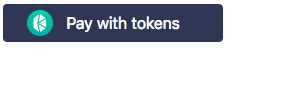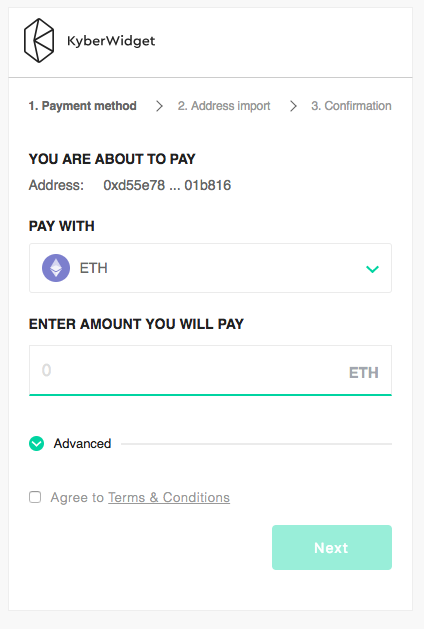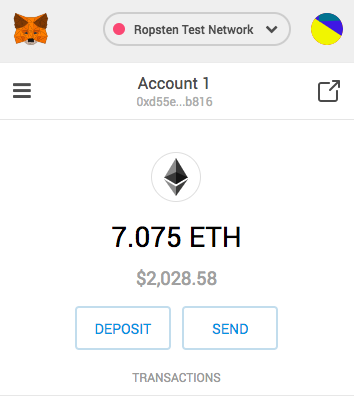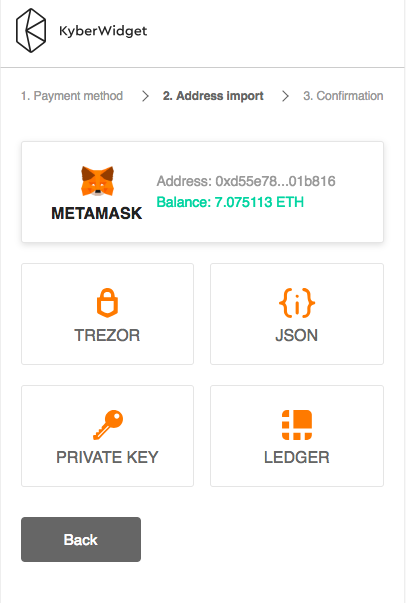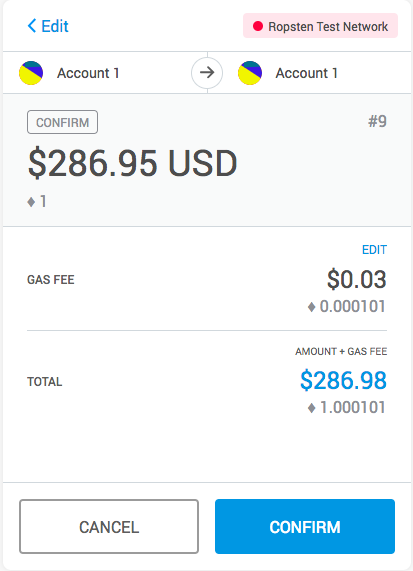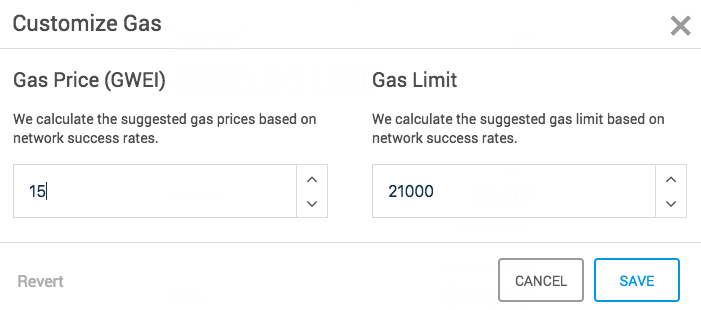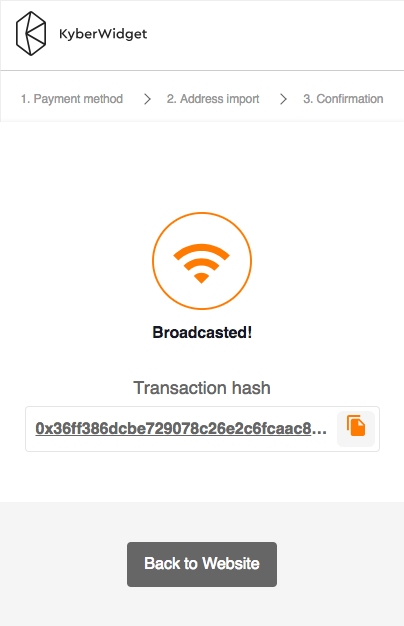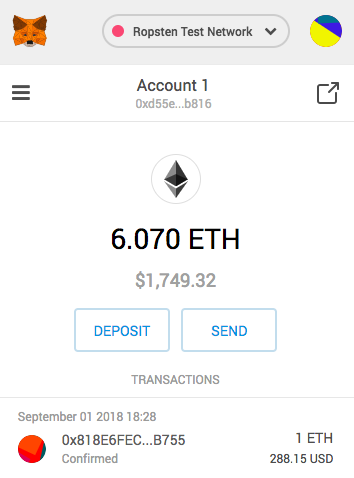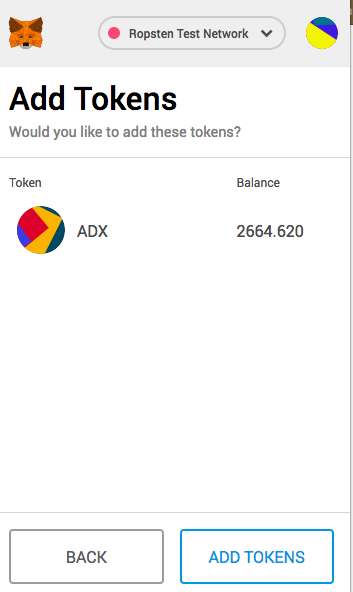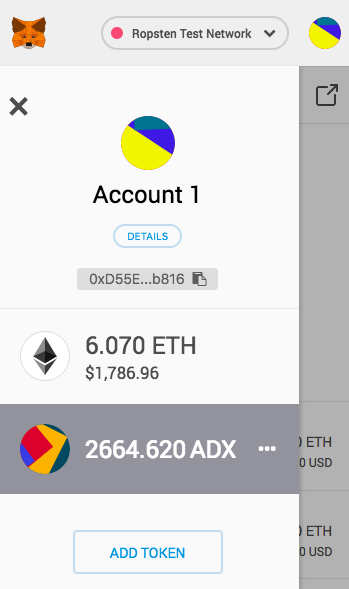この記事の目的
KyberNetworkというものを使うと、自動的にトークンを変換して受け取ることができます。
送トークン側は、相手の受け取りたいトークンを気にせず、自分の送りたいトークンを送ると勝手に変換される仕組みです。
これは便利!dAppsにも応用できる仕組みですので、まず一度体験してみましょう。というのが目的です。
ソースいじったりするのは次回やります。
準備
どこでもいいので、index.htmlを作って以下のHTMLソースを貼り付ける。
<html>
<header>
<title>Kyber Gadget</title>
<link rel='stylesheet' href='https://widget.kyber.network/v0.1/widget.css' />
</header>
<body>
<a href='https://widget.kyber.network/v0.1/?type=pay&mode=tab&theme=light&receiveAddr=0xd55e787cad81088debbdecad0260d4251901b816&receiveToken=ADX&callback=https%3A%2F%2Fkyberpay-sample.knstats.com%2Fcallback¶mForwarding=true&network=ropsten'
class='kyber-widget-button kyber-widget-button--dark' name='KyberWidget - Powered by KyberNetwork' title='Pay with tokens'
target='_blank'>Pay with tokens</a>
</body>
</html>
上記のソースでは、
Ropsten上で僕のメタマスクのADXアドレスが指定されています。
@ookimaki_JPさんのソースを転載してます。
WidgetGenerator
でいろいろ設定できるようです。
ETHを送ってみる(相手はADXで受け取る)
試しに僕に送ってくれてもいいですが笑(別にRopstenテストネットなので金銭的にはなんの得もないんですが、送ってくれたらなんか嬉しいです。)
上記のソースを変更して受け取りアドレスを自分のウォレットに指定すると、送られてきたのが確認できます。
<body>
<a href='https://widget.kyber.network/v0.1/?type=pay&mode=tab&theme=light&receiveAddr=0xd55e787cad81088debbdecad0260d4251901b816&receiveToken=ADX&callback=https%3A%2F%2Fkyberpay-sample.knstats.com%2Fcallback¶mForwarding=true&network=ropsten'
の部分で、
receiveAddr=<受けとりたいアドレス(自分のメタマスクのアドレス)で、&の前までを置き換える>
のように変更しておきましょう。
自分のMetamaskに残高があることを確認。
一旦1ETHを送ってみます。
このまま送ろうとすると、結構時間がかかるのでGASを増やします
15GWEIくらいあると、速いです。
Confirm!
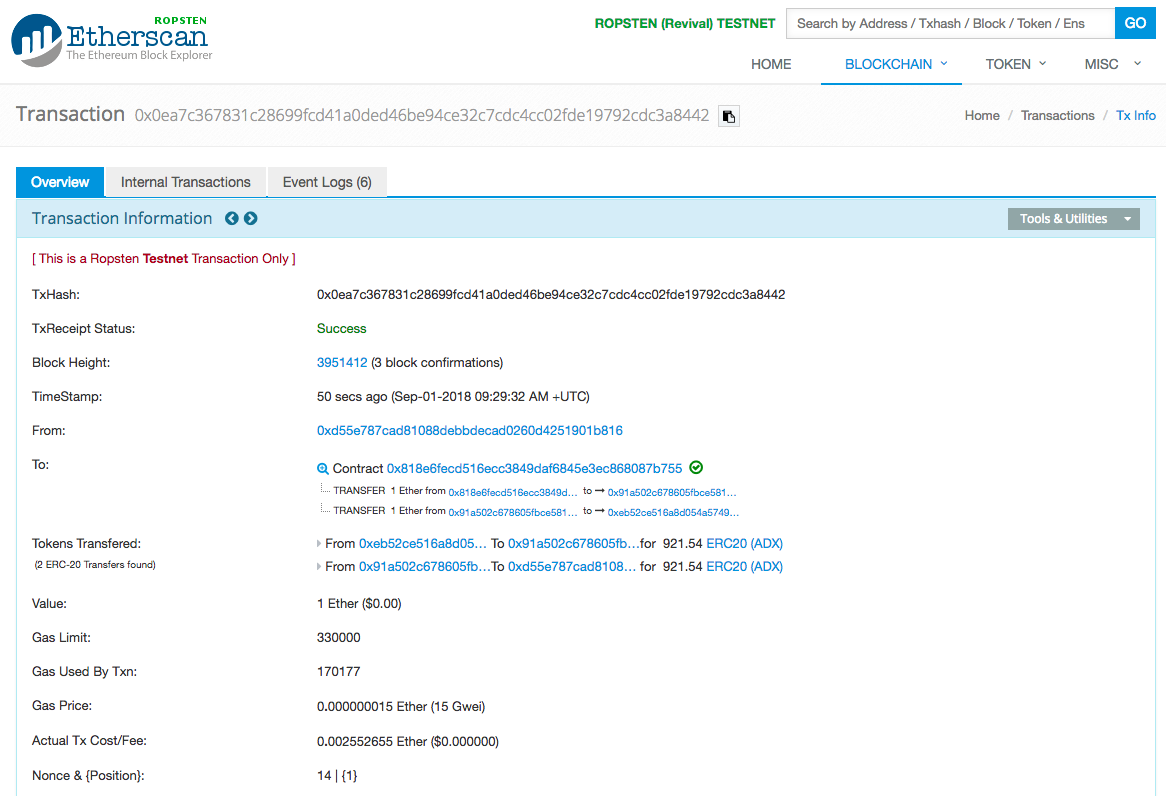
Transactionを見ると、1Etherが921.54ADXになっているのが確認できます。
おまけ:メタマスクでADXの残高を確認できるようにする
メタマスクでのトークン追加の仕方です。
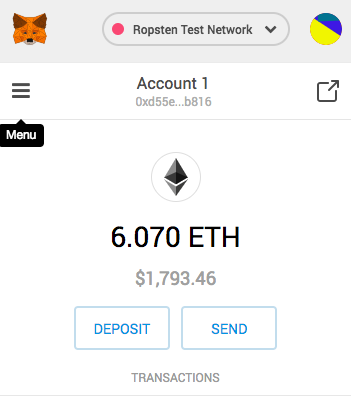
左上のメニューを開きます。
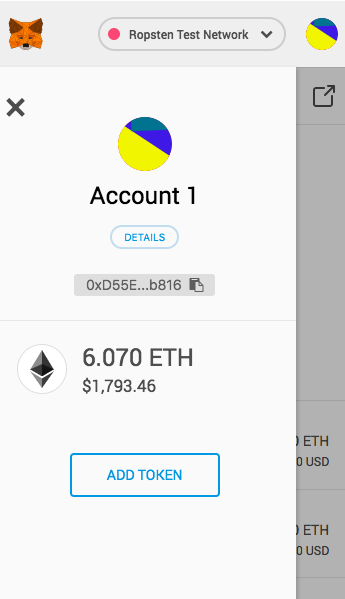
ADD TOKENをクリック
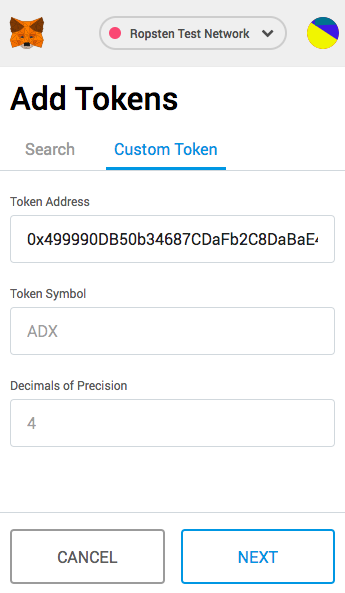
Token Address欄に特定のトークンアドレスを入れると、SymbolとDecimal Precisionは自動で埋まります。今回はADXトークンを使っています。
//Tokenアドレスに以下のADXトークンアドレスをコピペ
0x499990DB50b34687CDaFb2C8DaBaE4E99d6F38A7
トークンアドレスの取得の仕方
[KyberDeveloperのページ]
(https://developer.kyber.network/docs/Start)
から、
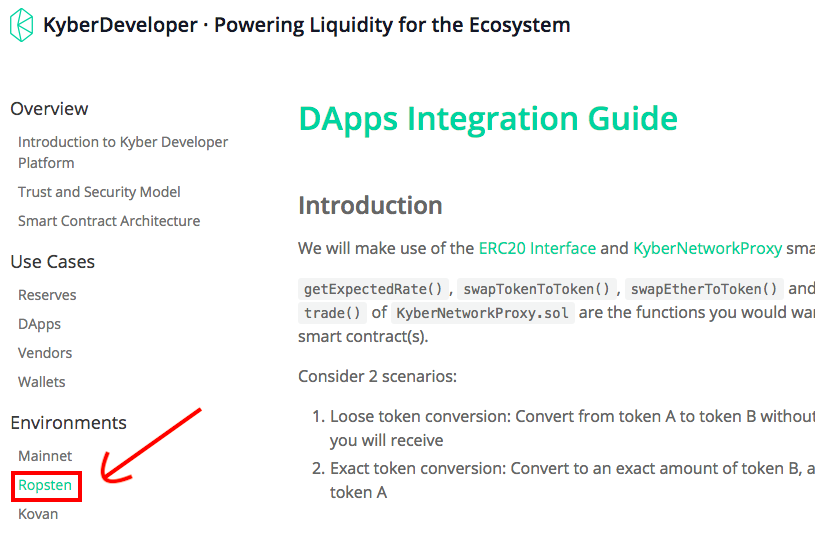
左のEnvironments->Ropstenをクリック
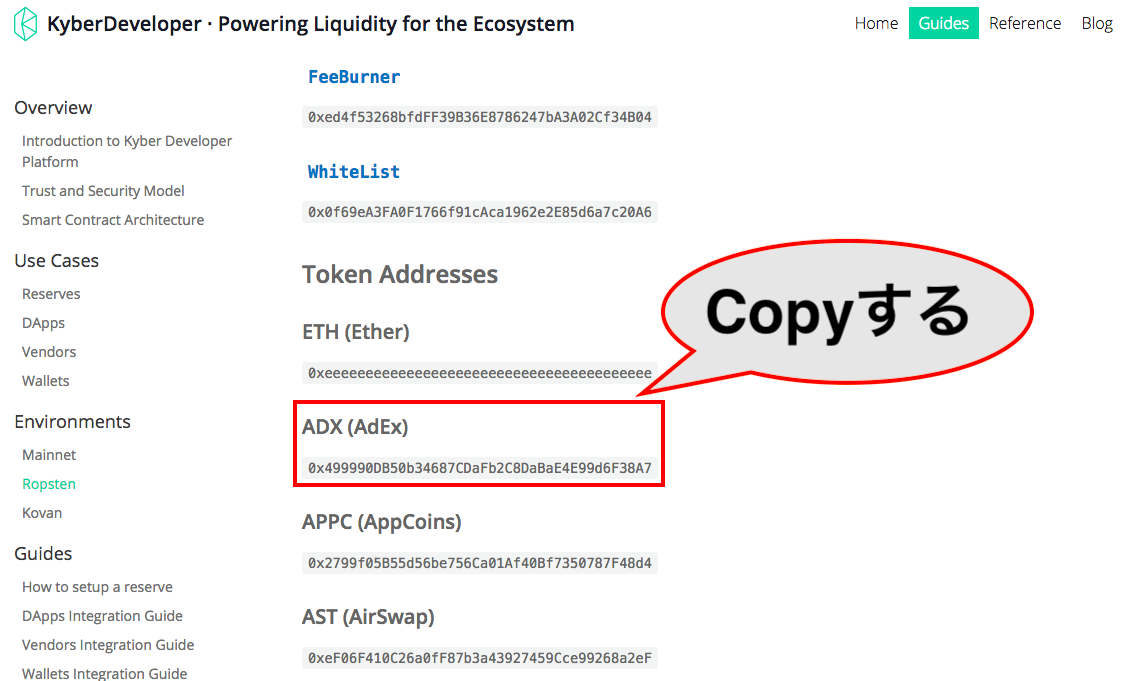
Token Addresses一覧が出てくるので、必要なトークンのアドレスをCopyして利用しましょう。
これで体験は完了です。
ちなみに、上記HTMLの、body部分のリンクを
receiveAddr=<受けとりたいアドレス(自分のメタマスクのアドレス)>
receiveToken=<受け取りたいトークンのトークンアドレス>
に変更すると、KyberNetworkで対応しているものについては自動で変換して受け取れます。
色々なトークンで試してみましょう!
実際にKyberコードを書いてみたいdApps開発者の方は以下の続きの記事をどうぞ(2018/09/02完了)
[Kyber Networkで ERC20 to ETH, ETH to ERC20 を、Solidityで実装してみる【Kyber入門その2】]
(https://qiita.com/drafts/75c8a438dd5004a27133)